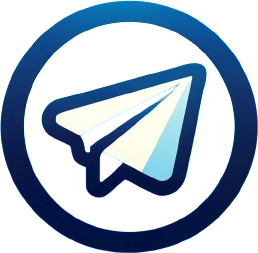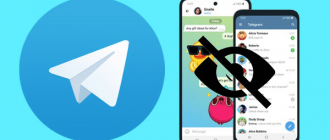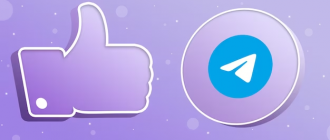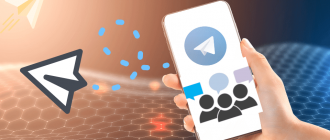At indstille en adgangskode på Telegram er et simpelt, men effektivt skridt mod at forbedre din digitale sikkerhed. Det fungerer som en “lås” på døren til din personlige verden og forhindrer andre end dig i at få adgang til dine beskeder, selvom din enhed ender i de forkerte hænder. Telegram er uden tvivl en af lederne til at beskytte brugerdata takket være avancerede krypteringsmetoder og en gennemtænkt sikkerhedsarkitektur. Selv det mest perfekte system kan dog ikke garantere 100% fortrolighed, hvis enheden falder i hænderne på en kriminel eller bare en nysgerrig kollega. Derfor har Telegram givet et yderligere beskyttelsesniveau – muligheden for at indstille en adgangskode på selve appen. I denne artikel forklarer vi grundigt, hvordan vi indstiller et kodeord på Telegram til forskellige operativsystemer og diskuterer yderligere sikkerhedsindstillinger, såsom automatisk låsning og brugen af biometriske data til at låse appen op. Lad os gå!
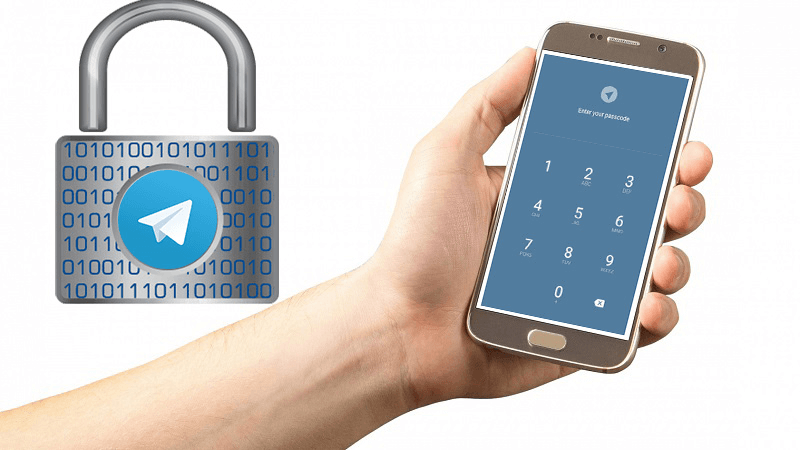
Sådan indstilles en adgangskode på Telegram på en telefon
Processen varierer lidt afhængigt af operativsystemet – iOS eller Android. Her er trin-for-trin-instruktioner for hver.
På iPhone
Sådan indstilles en adgangskode på Telegram fra en iOS -smartphone:
- Åbn “Indstillinger” > “Privatliv” > “Passcode & Ansigts -id “eller” adgangskode & Touch ID “;
- Tryk på “Aktivér adgangskode”. Som standard bruges en sekscifret numerisk kombination, men du kan ændre den ved at tappe på “adgangskodemuligheder”;
- Opret og indtast din adgangskode to gange;
- Du kan tillade at låse op via ansigt-ID eller berøring ID og også aktivere automatisk lås ved at trykke på det relevante element og vælge det ønskede tidsinterval;
- For at låse telegram med en adgangskode skal du blot trykke på låseikonet.
På Android -enheder
- Gå til “Indstillinger” > “Privatliv”;
- Åbn varen “adgangskodelås” og aktiver den tilsvarende vippel;
- Indtast din adgangskode og bekræft den. Aktivér om ønsket automatisk lås ved at vælge det passende tidsinterval;
- Tryk på låseikonet på fanen Chat for at låse applikationen.
Sådan indstilles en adgangskode på Telegram på en computer
Telegram er ikke kun tilgængeligt på mobile enheder, men også på computere med Windows, MacOS og Linux -operativsystemer. Proceduren til indstilling af en adgangskode i desktopversioner af messenger adskiller sig lidt fra mobile apps. Lad os se, hvordan man indstiller en adgangskode på TG fra en pc til forskellige operativsystemer.
På Mac
- Gå til indstillinger og åbn “privatliv” > “Kodeordslås”;
- Klik på “Aktivér adgangskodelås”;
- Indtast og gentag din adgangskode;
- Aktivér om nødvendigt automatisk lås ved at indstille den ønskede tid;
- For at beskytte Telegram skal du højreklikke på ikonet Indstillinger og vælge “Låsapplikation”. Eller bare tryk på CMD + L på dit tastatur.
På Windows og Linux
- Klik på Sandwich -ikonet og åbne “Indstillinger”;
- Gå til “privatliv”;
- Klik på “Aktivér applikationskode”;
- Indtast din adgangskode to gange, og klik på “Gem”;
- For at låse Telegram skal du bare trykke på låseikonet over chatlisten.
Hvorfor det er nødvendigt at indstille en adgangskode på Telegram
- For at beskytte samtaler, hvis nogen tager din enhed besiddelse. Uden at kende adgangskoden vil det være umuligt at se meddelelser;
- For automatisk applikationslåsning efter et bestemt tidsinterval, hvis du træder væk fra enheden. Dette tilføjer et ekstra lag af sikkerhed;
- For at skjule oplysninger om de grupper og kanaler, du er en del af. Udenforstående vil ikke være i stand til at se, hvilke ressourcer du abonnerer på.
Sådan fjernes en adgangskode fra Telegram
Hvis du glemmer adgangskoden, så:
- På mobile enheder – skal du slette og geninstallere appen. Hemmelige chats vil gå tabt, men resten af korrespondancen gendannes efter synkronisering;
- På computere – skal du logge ud og logge tilbage på ved hjælp af en smartphone. Hemmelige chats vil også gå tabt.
For at deaktivere adgangskoden:
- Gå til privatlivets indstillinger, som beskrevet ovenfor;
- Klik på “Deaktiver adgangskode”;
- Indtast den aktuelle adgangskode for bekræftelse;
- Indgangskoden vil blive deaktiveret, og auto-lock og andre relaterede indstillinger nulstilles også.
Efter at have aktiveret en adgangskode til Telegram -appen, vil ingen være i stand til at se dine beskeder, selvom du forlader din telefon eller computeren ulåst og uden opsyn. Funktionen Auto-Lock vil beskytte korrespondancen, selvom du glemmer at gøre det manuelt. Tilføjelse af en adgangskode sikrer ikke kun personlige chats, men også grupper og kanaler, hvor du deltager.
Yderligere tip
- Når du indstiller en adgangskode på Telegram, er det vigtigt at finde en balance mellem sikkerhed og brugervenlighed. En for kompleks adgangskode kan skabe problemer for brugeren selv;
- Telegram giver dig mulighed for at oprette separate adgangskoder til forskellige enheder. Dette er praktisk, hvis du bruger messenger på flere gadgets og ønsker at differentiere beskyttelsesniveauet;
- I tilfælde af at du mister din Telegram -adgangskode, kan du nulstille den ved at slette og geninstallere appen. Dette vil dog føre til tab af data fra hemmelige chats.
- For maksimal sikkerhed anbefales det at kombinere adgangskoden med andre metoder til enhedsbeskyttelse – biometrisk identifikation, datakryptering, separat adgangskodeopbevaring;
- At indstille en adgangskode på Telegram er især relevant for offentlige personer, journalister, aktivister, hvis korrespondance kan blive genstand for øget interesse fra kriminelle.
- Når du vælger en adgangskode til telegram, skal du undgå åbenlyse kombinationer (fødselsdato, “1234” osv.), der vælger kompleks, unik og ikke relateret til muligheder for personlige oplysninger;
- Selv med en adgangskode på Telegram, glem ikke det grundlæggende i digital hygiejne – klik ikke på mistænkelige links, ikke del fortrolige data med fremmede, og opdater regelmæssigt appen og operativsystemet.
Konklusion
At indstille en adgangskode på Telegram er en effektiv måde at beskytte din korrespondance mod nysgerrige øjne. Det er relevant for både mobile enheder og computere. Selvom Telegram betragtes som en af de mest sikre budbringere på grund af ende-til-ende-chat-kryptering og andre avancerede funktioner, er yderligere beskyttelse i form af en adgangskode aldrig overflødig.
Husk, din fortrolighed i den digitale verden starter med dig. Brug komplekse adgangskoder, skift dem regelmæssigt, del dem ikke med nogen, og aktiver to-faktor-godkendelse, hvor det er muligt. Disse enkle mål kombineret med Telegrams indbyggede sikkerhedsværktøjer vil hjælpe med at holde dine personlige data og korrespondance sikre mod kriminelle eller nysgerrige øjne.
Telegram forbedrer kontinuerligt sit sikkerhedssystem, implementerer nye teknologier og krypteringsalgoritmer. Ansvaret for sikkerheden for dine data ligger dog ikke kun hos udviklerne, men også med dig – brugerne. Forsøm derfor ikke yderligere privatlivsindstillinger, såsom en appadgangskode. Det er din personlige digitale lås, som vil hjælpe med at opretholde fortrolighed i æraen med informationsteknologi.